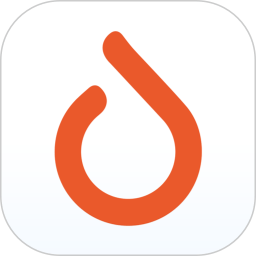电脑右下角图标消失?快速解决方法来了!
作者:佚名 来源:未知 时间:2024-11-03
当我们在日常使用电脑时,偶尔会遇到电脑右下角的图标突然全部消失的情况。这些图标通常包括网络连接、音量控制、电源管理等重要功能的快捷入口,一旦它们消失,会给我们的操作带来诸多不便。那么,面对这种情况,我们应该如何解决呢?以下是一些全面而实用的方法,希望能帮助您快速恢复右下角的图标。

首先,我们需要明确一点:右下角的图标消失,可能是由于系统设置、病毒感染、软件冲突或系统更新等多种原因导致的。因此,在解决问题时,我们需要从多个角度出发,逐一排查并尝试解决。

一、检查系统通知区域设置
1. 右键点击任务栏的空白处,选择“任务栏设置”。
2. 在弹出的窗口中,找到“通知区域”或“选择哪些图标显示在任务栏上”的选项。
3. 点击该选项后,您会看到一个列表,列出了可以显示在任务栏上的图标及其开关状态。
4. 检查是否所有的图标都被关闭了。如果是,您只需将它们一一打开即可。
二、重启Windows资源管理器
有时,Windows资源管理器可能因为某些原因而崩溃或失去响应,导致右下角的图标无法显示。这时,我们可以通过重启资源管理器来尝试解决问题。
1. 右键点击任务栏的空白处,选择“任务管理器”。
2. 在任务管理器中,找到“进程”选项卡,并找到“Windows资源管理器”或“explorer.exe”进程。
3. 右键点击该进程,选择“结束任务”。
4. 接着,在任务管理器的菜单栏上,点击“文件”->“运行新任务”。
5. 输入“explorer.exe”,然后点击“确定”。这将重新启动Windows资源管理器。
三、检查并修复系统文件
如果上述方法都无法解决问题,那么可能是系统文件出现了问题。这时,我们可以使用系统自带的SFC扫描工具来检查和修复系统文件。
1. 打开“命令提示符(管理员)”。您可以在开始菜单中搜索“cmd”,然后右键点击“命令提示符”,选择“以管理员身份运行”。
2. 在命令提示符中,输入“sfc /scannow”,然后按回车键。这将启动SFC扫描工具,并自动检查并修复系统文件。
四、检查并卸载有问题的软件
有时,某些软件可能会与系统发生冲突,导致右下角的图标消失。为了排除这种可能性,我们可以尝试卸载最近安装或更新的软件。
1. 打开“控制面板”,选择“程序”->“卸载程序”。
2. 在卸载程序列表中,找到最近安装或更新的软件,右键点击它们,选择“卸载”。
3. 重启计算机,查看问题是否得到解决。
五、使用杀毒软件进行全盘扫描
病毒感染也可能导致右下角的图标消失。因此,我们需要使用杀毒软件对系统进行全盘扫描,以查找并清除潜在的病毒或恶意软件。
1. 打开您选择的杀毒软件(如360安全卫士、腾讯电脑管家等)。
2. 在杀毒软件的主界面中,找到并点击“全盘扫描”或类似的选项。
3. 等待扫描完成,并根据杀毒软件的提示,清除找到的病毒或恶意软件。
六、检查并更新驱动程序
有时,驱动程序的问题也可能导致右下角的图标无法显示。为了解决这个问题,我们需要检查并更新相关的驱动程序。
1. 打开“设备管理器”。您可以在开始菜单中搜索“设备管理器”,然后直接打开它。
2. 在设备管理器中,浏览各个设备类别,查找是否有任何带有黄色感叹号的设备。这些设备表示存在驱动程序问题。
3. 对于每个有问题的设备,右键点击它,选择“更新驱动程序”。然后按照提示完成驱动程序的更新。
七、检查并修复注册表
注册表是Windows系统的核心组件之一,它存储了关于系统配置、硬件和软件的信息。如果注册表受到损坏或更改,可能会导致右下角的图标消失。虽然直接修改注册表具有一定的风险,但在某些情况下,这可能是解决问题的唯一方法。
在尝试修复注册表之前,请务必备份当前的注册表设置。这可以通过使用Windows自带的注册表编辑器(regedit)来完成。
1. 打开“注册表编辑器”。您可以在开始菜单中搜索“regedit”,然后右键点击它,选择“以管理员身份运行”。
2. 在注册表编辑器中,浏览并查找可能与右下角图标相关的键或值。这可能需要一些技术知识和经验。
3. 如果您找到了可能的损坏或更改的项,请尝试修复它们。这通常涉及到删除、修改或添加新的键或值。但是,请务必小心操作,因为错误的修改可能会导致系统不稳定或无法启动。
4. 如果您不确定如何操作,或者担心损坏注册表,那么最好寻求专业的技术支持。
八、重置或重新安装Windows
如果上述所有方法都无法解决问题,那么可能需要考虑重置或重新安装Windows。这将恢复系统到初始状态,但也会导致您失去所有已安装的软件和文件(除非您进行了备份)。
在重置或重新安装Windows之前,请务必备份所有重要的文件和数据。然后,您可以按照以下步骤
- 上一篇: QQ帐号如何进行有效申诉?
- 下一篇: 轻松学会!完美打领带的技巧